学习到一班才想起来做笔记吧,这个时候已经写了这么多了,都是些简单h5和css,文件内容和目录结构如下,内容都已经注释。
接下来的学习每一步都会详细注释,
20231/31
一、快速开发网站
python 安装 Flask web 框架
pip install flask
1.文件目录格式
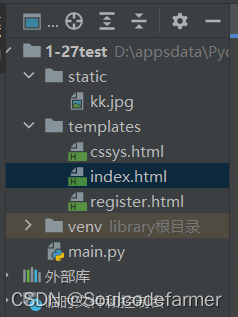
1.1 main内容
render_template 返回html代码
request 接受返回内容
from flask import Flask, render_template, request
app = Flask(__name__)
@app.route("/index")
def index():
return render_template("index.html")
@app.route("/css")
def get_news():
return render_template("cssys.html")
@app.route("/register", methods=["GET", "POST"])
def register():
if request.method == "GET":
return render_template("register.html")
else:
user = request.form.get("user")
pwd = request.form.get("pwd")
print(user)
print(pwd)
return "12"
if __name__ == '__main__':
app.run()
1.2 index.html内容
<!DOCTYPE html>
<html lang="en">
<head>
<meta charset="UTF-8">
<title>Title</title>
</head>
<body>
<h2 >行内块级标签</h2>
<div >
<span >时间:</span>
<span>23/1/28</span>
</div>
<div> h和div为块极标签 block转换成块级</div>
<div>span,a,img,为行内标签 inline变成行内"//t"加属性 style="display:block;"</div>
<h1>超链接(新建页</h1>
<a href="/get/news" target="_blank"> 跳转</a>
<h1>无序表</h1>
<ul>
<li> sxk</li>
<li> sxk2</li>
<li> sxk3</li>
</ul>
<h1>有序表</h1>
<ol>
<li> sxk</li>
<li> sxk2</li>
<li> sxk3</li>
</ol>
<h2>表格</h2>
<table border="1">
<thead>
<tr> <th>0</th> <th>1</th> <th>2</th> </tr>
</thead>
<tbody>
<tr> <td>sxk1</td> <td>hd</td> <td>19</td> </tr>
<tr> <td>sxk2</td> <td>hd</td> <td>19</td> </tr>
<tr> <td>sxk3</td> <td>hd</td> <td>19</td> </tr>
</tbody>
</table>
<!--用户输入-->
<h1>输入框系列</h1>
<input type="text">
<input type="password">
<input type="file">
<input type="radio" name="n1">男
<input type="radio" name="n1">女
<input type="radio" name="n1">单选
<input type="checkbox" name="n1">多选
<input type="checkbox" name="n1">1
<input type="checkbox" name="n1">2
<input type="checkbox" name="n1">3
<input type="button" value="提交普通按钮">
<input type="submit" value="按钮提交表单">
<select >
<option>北京</option>
<option>上海</option>
<option>深圳</option>
</select>
<select multiple>
<option>多选</option>
<option>北京</option>
<option>上海</option>
<option>上海</option>
<option>深圳</option>
</select>
<h5>多行文本(默认高度)</h5>
<textarea rows="5" ></textarea>
<div>请务必一次又一次的拯救自己于水火之中</div>
<h2>图片</h2>图片
<img style="height: 500px;width:350px" src="/static/kk.jpg">
</body>
</html>
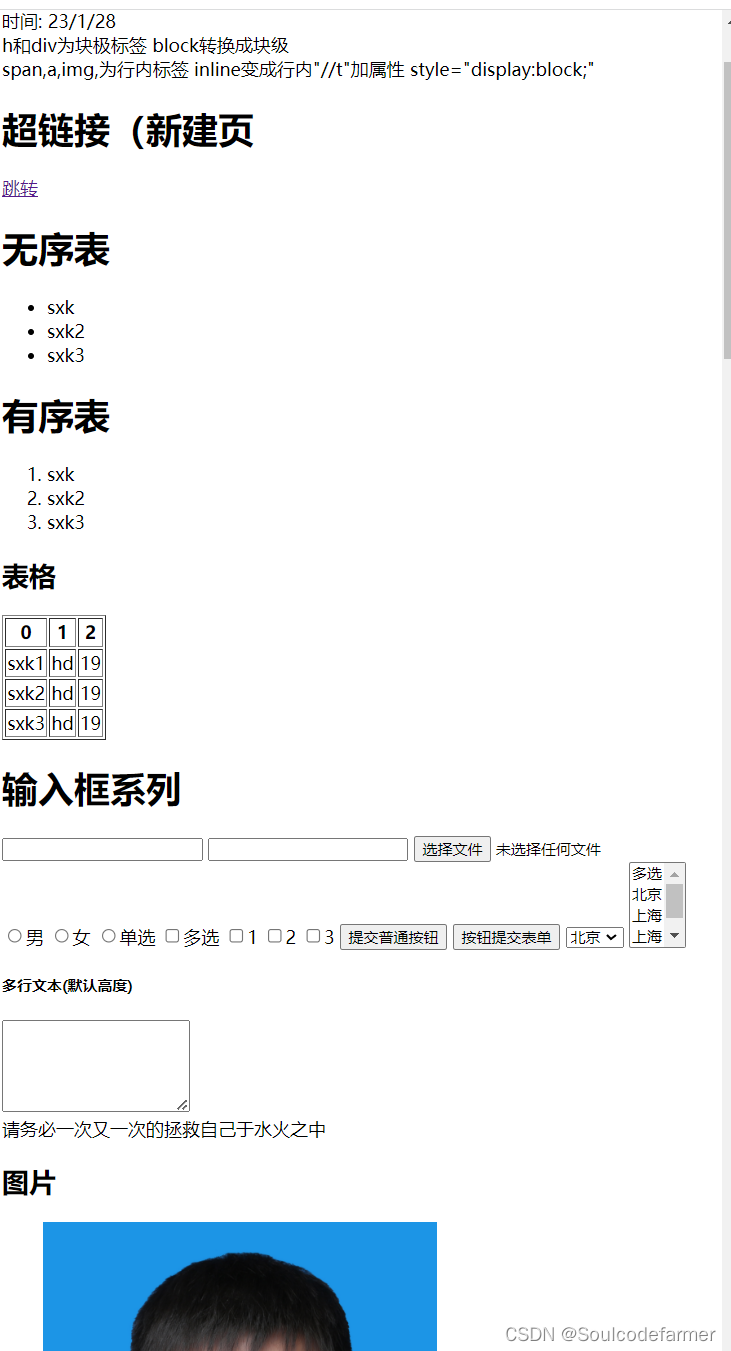
- div: 占一整行(块级标签)
- span: 用多少占多少(行内标签/内联标签)(设置高度边距无效–>display:inline_block)
- 两个 span 标签不在同一行,页面显示时会在同一行,中间以一个空格分隔
- 两个 span 标签在同一行,页面显示时会在同一行,中间没有空格,连着
1.2 regist.html内容
<!DOCTYPE html>
<html lang="en">
<head>
<meta charset="UTF-8">
<title>用户注册案例</title>
</head>
<body>
<h4>get请求:</h4>
<div>现象:get 请求、跳转、向后台传输数据 会拼接在url上体现</div>
<h4>post请求:</h4>
<div>现象:提交数据不在url中体现,而在提交的请求体中</div>
<h3>请求表单</h3>
<h4> 页面提交数据刀后台需要:</h4>
<div>form中必须:提交方式 method="get",提交地址:action="xx/xx",form里必须要有submit按钮</div>
<div> input/select/textarea必须写name属性 name="uu"</div>
<form method="post" action="/register">
用户名:<input type="text" name="user">
密码:<input type="password" name="pwd">
<input type="radio" name="sex" value="a">男
<input type="radio" name="sex" value="v">女
<input type="radio" name="sex"value="o">单选
<input type="checkbox" name="hop" value="0">需要选择加value
<input type="checkbox" name="hop" value="1">1
<input type="checkbox" name="hop" value="2">2
<input type="checkbox" name="hop" value="3">3
<select name="city">
<option value="bj">北京</option>
<option value="shh">上海</option>
<option value="sz">深圳</option>
</select>
<textarea name="more"></textarea>
<input type="submit" value="sub按钮">
</form>
</body>
</html>
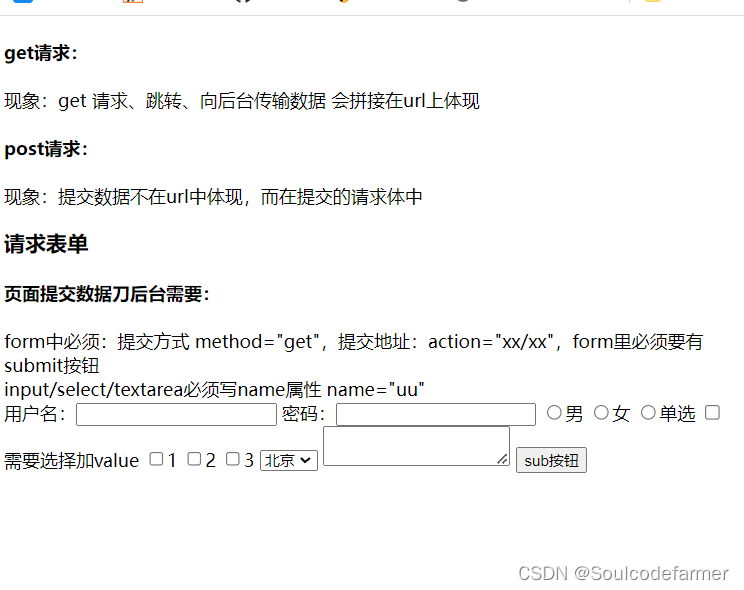
1.2.1 表单提交(flask后台交互方式!!!)
表单可以提交的前提条件:
- 提交方式: method=“get”
- 提交地址: action=“/xxx/xxx/xxx”
- 在form标签里面必须有一个submit标签
- 每个标签有name属性
<!DOCTYPE html>
<html lang="en">
<head>
<meta charset="UTF-8">
<title>Title</title>
</head>
<body>
<h1> 添加用户</h1>
<form method="post" action="/aduser">
<input type="text" name="user" placeholder="用户名">
<input type="text" name="pwd" placeholder="密码">
<input type="text" name="mobile" placeholder="手机号">
<input type="submit" value="提交">
</form>
</body>
</html>
from flask import Flask, render_template, request
app = Flask(__name__)
@app.route("/aduser", methods=["POST", "GET"])
def aduser():
if request.method == "GET":
return render_template("xaduser.html")
else:
un =request.form.get("user")
pwd =request.form.get("pwd")
mb =request.form.get("mobile")
print(un, pwd, mb)
return "xxx"
if __name__ == '__main__':
app.run()
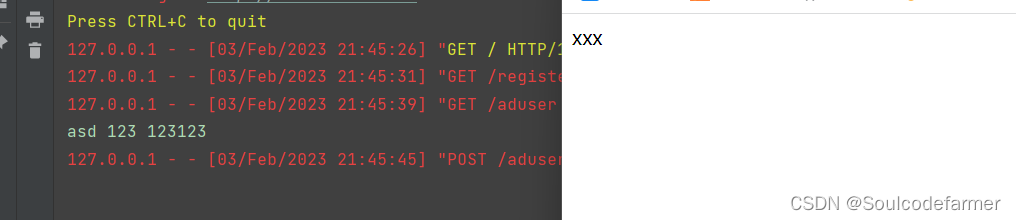
1.3cssys.html内容
<!DOCTYPE html>
<html lang="en">
<head>
<meta charset="UTF-8">
<title>Title</title>
<style type="text/css" >
/*css选择器 */
.c1{
display: inline-block;//* 既具有块级也具有行内特征 */
color:red;
height: 100px;
width:200px;
border: 1px solid gold;
}
/*<div class="c1"></div> 类选择器*/
#c2{
}
/*<div id="c2"></div>标签选择器*/
/*<li></li>标签选择器*/
input[type="abc"]{
}
/*<input type="abc">属性选择器*/
.yy a{
}
/*<div class="yy"}>*/
/*<a> 后代选择器,yy类下所有a标签*/
/*</div>*/
</style>
</head>
<body>
<div class="c1">sxk</div>
<div class="c1">sxk</div>
<div class="c1">sxk</div>
<div class="c1">sxk</div>
</body>
</html>
css样式
在标签上
<img src="..." stype="height: 100px">
在 head 标签的 style 上
<head>
<meta charset="UTF-8">
<title>Document</title>
<style>
.c1 {
color: red;
}
</style>
</head>
<body>
<h1 class="c1">用户注册</h1>
...
写到文件中
- common.css
.c1 {
color: red;
}
- 调用
<link rel="stylesheet" href="common.css" />
</head>
<body>
<h1 class="c1">用户注册</h1>
...
1.3.1ID选择器
#c1 {
color: red;
}
<div id='c1'></div>
类选择器
.c1 {
color: red;
}
<div class='c1'></div>
1.3.2 标签选择器
div{
color: red;
}
<div>xxx</div>
1.3.3 属性选择器
下面的例子中,所有的text类型的input都会生效
<head>
<title>Document</title>
<link rel="stylesheet" href="/static/commons.css">
<style>
input[type="text"]{
border: 1px solid red;
}
</style>
</head>
<style>
.v1[xx="456"]{
color: gold; <!-- 橙色 -->
}
</style>
...
<body>
...
<div class="v1" xx="123">a</div>
<div class="v1" xx="456">b</div>
<div class="v1" xx="789">c</div>
...
</body>
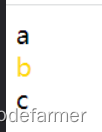
1.3.4 后代选择器
<style>
.zz h2{
color:chartreuse;
}
</style>
</head>
<body>
<div class="zz" >
<div>
<h2>我是div里面的h2</h2>
</div>
<h2>我是div外面的h2</h2>
如果只想让第一层的h1生效,可以添加>号
块级与行内标签的转换
<div style="display: inline;">移动</div>
<span style="display: block;">联通</span>
2. css样式
2.0 块级行内
//* 既具有块级也具有行内特征 */
display: inline-block;
.c1{
display: inline-block;
height: 100px;
width:200px;
border: 1px solid gold;
}
2.1 内边距
padding-top | padding-left | padding-right | padding-botton
内部边距:内容和border直接的距离,可能会增加div块的大小
四个上下左右的padding可以简写为padding: 20px 20px 20px 20px,顺序为上右下左(顺时针方向)
<!DOCTYPE html>
<html lang="en">
<head>
<meta charset="UTF-8">
<title>Document</title>
<style>
.outer {
border: 1px solid red;
height: 200px;
width: 200px;
padding-top: 20px;
padding-left: 20px;
padding-right: 20px;
padding-bottom: 20px;
}
</style>
</head>
<body>
<div class="outer">
<div>hello</div>
<div>world</div>
</div>
</body>
</html>
2.2.外边距
margin
自己块大小不变,改变距离外部的距离
<body>
<div style="height: 200px; background-color: aquamarine;"></div>
<div style="height: 200px; background-color:blueviolet; margin-top: 20px;"></div>
</body>
一般
body{
margin:0;
}
区域居中(自己有宽度,margin 0 auto)
.container{
width:1000px;
margin:0 auto;
margin-left:auto;margin-right:auto;
}
文本水平居中
<div style="width:200px" text-align:center;">sxk</div>
文本竖直竖直居中
.c{
hight:100px;
line-hight: 100px;
}
父亲没有高度和宽度,会被孩子撑起来
2.3 浮动
如果在块级标签中,加入了float属性,那么这个块级标签奖不会再占用一整行,而是自己有多大就占用多大
如果你让标签浮动起来之后,就会脱离文档流
例如下面的例子中,我们给div的父标签赋予了一个蓝色的背景,但是你不会看到蓝色背景。因为他被浮动的div字标签挡住了。
<body>
<div style="background-color: blue;">
<div class="item"></div>
<div class="item"></div>
<div class="item"></div>
</div>
</body>
决办法: 在同级子标签的最下面添加 style=“clear: both;”
<body>
<div style="background-color: blue;">
<div class="item"></div>
<div class="item"></div>
<div class="item"></div>
<div style="clear: both;"></div>
</div>
</body>
2.4 hover(伪类)
hover
字体碰到鼠标变成绿色
边框碰到鼠标变成绿色
鼠标放我这里触发显示二维码
<!DOCTYPE html>
<html lang="en">
<head>
<meta charset="UTF-8">
<title>Document</title>
<style>
.c1 {
color:brown;
}
.c1:hover {
color: green;
font-size: 20px;
}
.c2 {
width: 300px;
height: 300px;
border: 3px solid red;
}
.c2:hover {
border: 3px solid green;
}
.download {
display: none;
}
.app:hover .download {
display: block;
}
</style>
</head>
<body>
<div class="c1">字体碰到鼠标变成绿色</div>
<div class="c2">边框碰到鼠标变成绿色</div>
<div class="app">
<div>鼠标放我这里触发显示二维码</div>
<div class="download">
<img src="https://cdn.cnbj1.fds.api.mi-img.com/mi-mall/78c30d4f259ed43ab20e810a522a6249.png" alt="">
</div>
</div>
</body>
</html>
2.5 a标签去下划线
a{
display:incline-block;
text-decaration:none;
}
2.6 after(伪类)
清除浮动
效果与给所有有float的加style="clear: both;"相同
<!DOCTYPE html>
<html lang="en">
<head>
<meta charset="UTF-8">
<title>Document</title>
<style>
.clearfic:after{
content: " ";
display: table;
clear: both;
}
.item{
float: left;
}
</style>
</head>
<body>
<div class="clearfic">
<div class="item"></div>
<div class="item"></div>
<div class="item"></div>
<div class="item"></div>
</div>
</body>
</html>
2.7 position :fixed ;
固定窗口位置
fixed 固定
relative
absolute
案例:返回窗口
<!DOCTYPE html>
<html lang="en">
<head>
<meta charset="UTF-8">
<title>Document</title>
<style>
.back{
width: 60px;
height: 60px;
border: 2px solid red;
position: fixed;
right: 10px;
bottom: 50px;
}
</style>
</head>
<body>
<div style="height: 5000px">
</div>
<div class="back">返回</div>
</body>
</html>
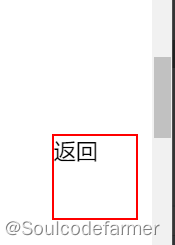
案例:对话框
<!DOCTYPE html>
<html lang="en">
<head>
<meta charset="UTF-8">
<title>Document</title>
<style>
body {
margin: 0;
}
.dialog {
position: fixed;
height: 300px;
width: 500px;
background-color: white;
left: 0;
right: 0;
margin: 0 auto;
top: 200px;
z-index: 1000; /* 防止对话框被mask遮住 */
}
.mask {
background-color: black;
position: fixed;
left: 0;
right: 0;
top: 0;
bottom: 0;
opacity: 0.7;
z-index: 999; /* 防止对话框被mask遮住 */
}
</style>
</head>
<body>
<div style="height: 1000px;"></div>
<!-- 如果css中不加 z-index 设置优先级的话 -->
<!-- 那么下面的 dialog 如果在 mask 的上面,对话框就显示不出来了 -->
<!-- 设置优先级可以解决此问题 -->
<div class="dialog"></div>
<div class="mask"></div>
</body>
</html>
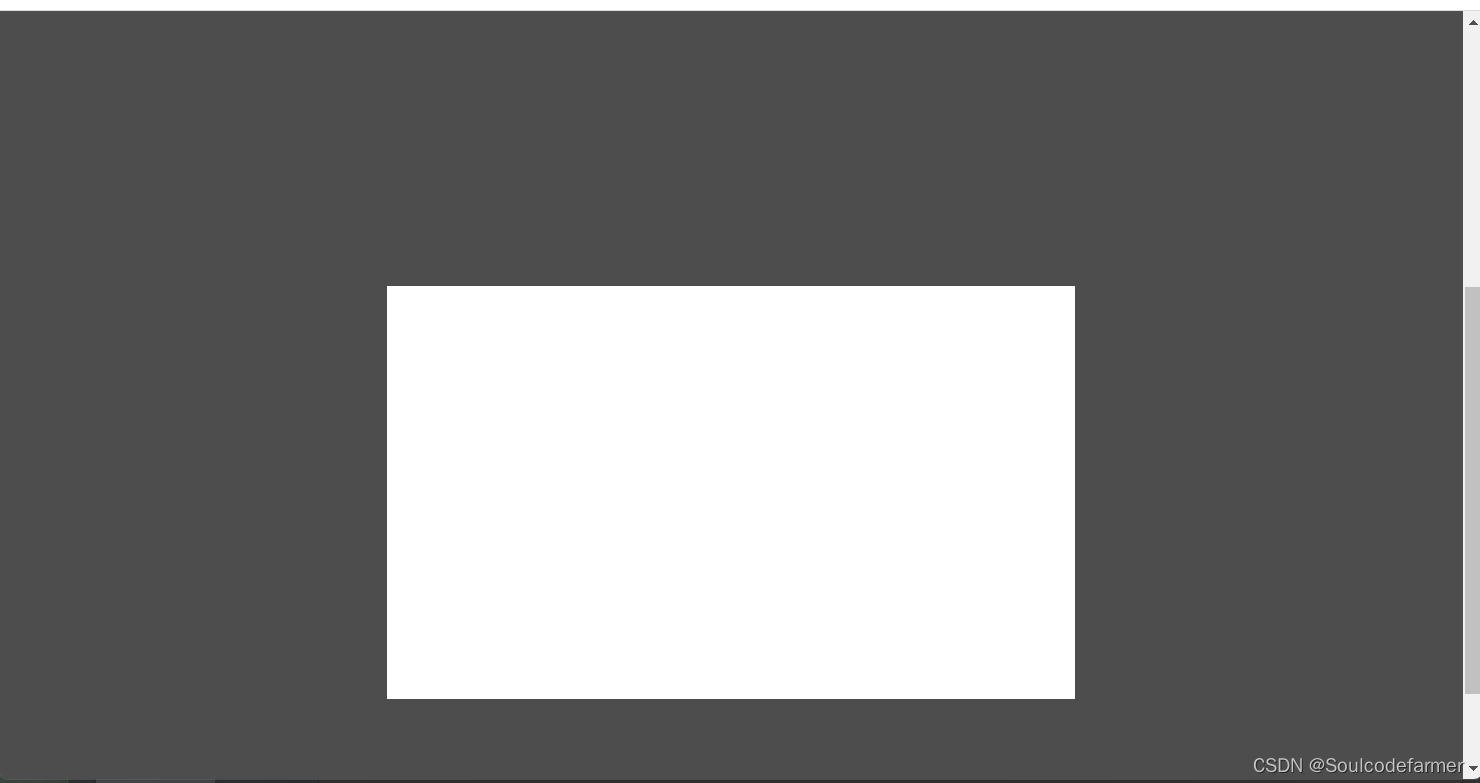
2.8 position :relative/absolute
联用,absolute 的元素相对于relative的元素进行位置调整
...
.app{
position: relative;
}
.app .download {
position: absolute;
display: none;
height: 100px;
width: 100px;
}
.app:hover .download {
display: block;
}
</style>
</head>
<body>
<div class="header">
<div class="container">
<div class="menu">
...
<a href="https://www.mi.com" class="app">app下载
<div class="download">
<img src="https://cdn.cnbj1.fds.api.mi-img.com/mi-mall/78c30d4f259ed43ab20e810a522a6249.png" alt="">
</div>
</a>
</div>
...
</div>
</div>
...
2.9 边框
border
<!DOCTYPE html>
<html lang="en">
<head>
<meta charset="UTF-8">
<title>Document</title>
<style>
div{
height: 200px;
width: 210px;
margin: 50px;
}
.left {
float: left;
}
.c1 {
border: 3px dotted red;
}
.c2 {
border: 3px solid red;
border-left: 3px solid green;
}
.c3 {
background-color: #999;
border-left: 15px solid transparent; /* 透明色 */
}
.c3:hover {
border-left: 15px solid yellow;
}
</style>
</head>
<body>
<div class="c1 left">dotted 虚线边框</div>
<div class="c2 left">border-left: 单独设置边框 -->左边框是绿色,上下右边框是红色</div>
<div class="c3 left">transparent 透明色,鼠标碰到边框会变色~</div>
<div style="clear: both;"></div>
</body>
</html>
3 BootStap
别人写好的css样式
导入
<link rel="stylesheet" href="/static/plugins/bootstrap-3.4.1/css/bootstrap.css">
3.1 按钮
<!DOCTYPE html>
<html lang="en">
<head>
<meta charset="UTF-8">
<title>Document</title>
<!-- 开发版本 -->
<link rel="stylesheet" href="static/plugins/bootstrap-3.4.1/css/bootstrap.css">
<!-- 生产版本 -->
<link rel="stylesheet" href="static/plugins/bootstrap-3.4.1/css/bootstrap.min.css">
</head>
<body>
<input type="button" value="提交">
<input type="button" value="提交" class="btn btn-primary">
<input type="button" value="提交" class="btn btn-success">
<input type="button" value="提交" class="btn btn-danger">
<input type="button" value="提交" class="btn btn-danger btn-xs">
</body>
</html>

3.2 使用
https://v3.bootcss.com/components/#nav
bootstrap导航栏
网站拷贝
修改
3.3 栅格系统
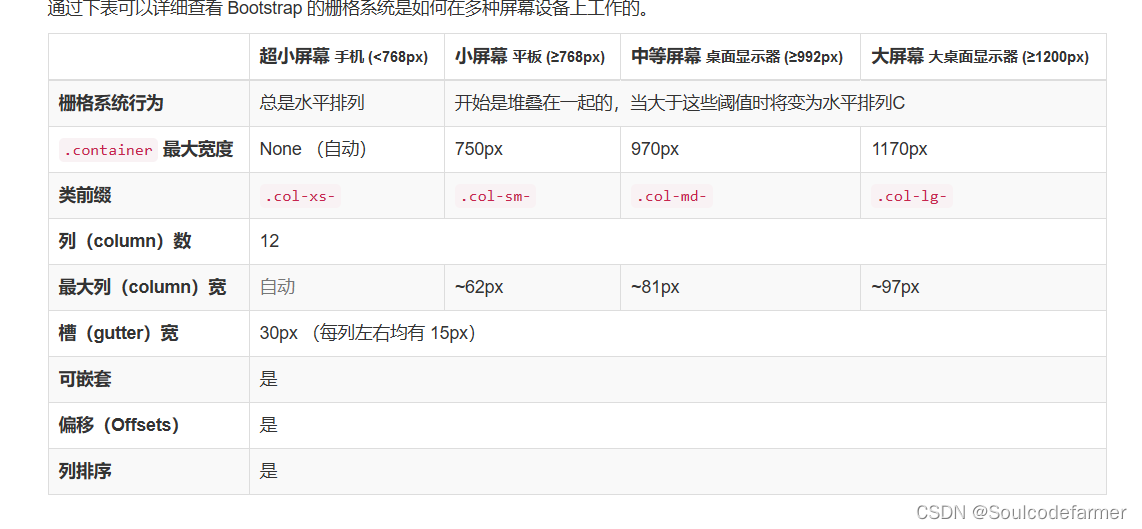
响应式:根据页面的宽度,动态的改变布局
.col-sm- : 750px
.col-md- : 970px (多)
.col-lg- : 1170px
非响应式:.col-xs- (多)
<div class="col-xs-2" style="background-color: brown; height: 20px;"></div>
<div class="col-xs-10" style="background-color: green;height: 20px;"></div>
列偏移
col-sm-offset-
<div class="col-sm-offset-3 col-sm-2" style="background-color: brown; height: 20px;"></div>
<div class="col-sm-7" style="background-color: green;height: 20px;"></div>
3.4 container
<div class="container">
<div class="col-sm-6">左边</div>
<div class="col-sm-2">右边</div>
</div>

`<div class="container-fluid">
<div class="col-sm-6">左边</div>
<div class="col-sm-2">右边</div>
</div>`

3.5 图标
bootstrap图标https://v3.bootcss.com/components/
fontawesome图标 https://fontawesome.dashgame.com/需要下载放到目录中并且引用
fs 图标引用
<link rel="stylesheet" href="static/plugins/font-awesome-4.7.0/css/font-awesome.css">
直接网页f12找到图标html代码进行复制,粘贴
 效果
效果
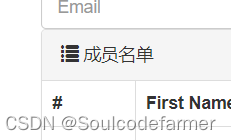
案例:数据管理
<!DOCTYPE html>
<html lang="en">
<head>
<meta charset="UTF-8">
<title>Document</title>
<link rel="stylesheet" href="../static/plugins/bootstrap-3.4.1/css/bootstrap.css">
<link rel="stylesheet" href="../static/plugins/font-awesome-4.7.0/css/font-awesome.css">
<style>
/*div {*/
/* border: 2px solid black;*/
/*}*/
.body {
border: 0px;
}
.container {
width: 1000px;
}
.navbar {
border-radius: 0;
}
.container .bt {
margin: 20px 5px;
}
</style>
</head>
<body>
<div>
<nav class="navbar navbar-default">
<div class="container">
<div class="container-fluid">
<!-- Brand and toggle get grouped for better mobile display -->
<div class="navbar-header">
<button type="button" class="navbar-toggle collapsed" data-toggle="collapse"
data-target="#bs-example-navbar-collapse-1" aria-expanded="false">
<span class="sr-only">Toggle navigation</span>
<span class="icon-bar"></span>
<span class="icon-bar"></span>
<span class="icon-bar"></span>
</button>
<a class="navbar-brand" href="#">Brand</a>
</div>
<!-- Collect the nav links, forms, and other content for toggling -->
<div class="collapse navbar-collapse" id="bs-example-navbar-collapse-1">
<ul class="nav navbar-nav">
<li class="active"><a href="#">Link <span class="sr-only">(current)</span></a></li>
<li><a href="#">Link</a></li>
<li class="dropdown">
<a href="#" class="dropdown-toggle" data-toggle="dropdown" role="button"
aria-haspopup="true" aria-expanded="false">Dropdown <span class="caret"></span></a>
<ul class="dropdown-menu">
<li><a href="#">Action</a></li>
<li><a href="#">Another action</a></li>
<li><a href="#">Something else here</a></li>
<li role="separator" class="divider"></li>
<li><a href="#">Separated link</a></li>
<li role="separator" class="divider"></li>
<li><a href="#">One more separated link</a></li>
</ul>
</li>
</ul>
<form class="navbar-form navbar-left">
<div class="form-group">
<input type="text" class="form-control" placeholder="Search">
</div>
<button type="submit" class="btn btn-default">
<i class="fa fa-search" aria-hidden="true"></i>
</button>
</form>
<ul class="nav navbar-nav navbar-right">
<li><a href="#">Link</a></li>
<li class="dropdown">
<a href="#" class="dropdown-toggle" data-toggle="dropdown" role="button"
aria-haspopup="true" aria-expanded="false">Dropdown <span class="caret"></span></a>
<ul class="dropdown-menu">
<li><a href="#">Action</a></li>
<li><a href="#">Another action</a></li>
<li><a href="#">Something else here</a></li>
<li role="separator" class="divider"></li>
<li><a href="#">Separated link</a></li>
</ul>
</li>
</ul>
</div><!-- /.navbar-collapse -->
</div><!-- /.container-fluid -->
</div>
</nav>
</div>
<div class="container">
<form class="form-inline">
<div class="form-group">
<label class="sr-only" for="exampleInputEmail3">表单区域</label>
<input type="email" class="form-control" id="exampleInputEmail3" placeholder="Email">
</div>
<div class="form-group">
<label class="sr-only" for="exampleInputPassword3">Password</label>
<input type="password" class="form-control" id="exampleInputPassword3" placeholder="Password">
</div>
<button type="submit" class="btn btn-default">保存</button>
<span class="glyphicon glyphicon-hand-left" aria-hidden="true"></span>
</form>
<div class="panel panel-default">
<div class="panel-heading"><span class="glyphicon glyphicon-list" aria-hidden="true"></span> 成员名单</div>
<table class="table table-bordered table-hover">
<thead>
<tr>
<th>#</th>
<th>First Name</th>
<th>Last Name</th>
<th>操作</th>
</tr>
</thead>
<tbody>
<tr>
<th scope="row">1</th>
<td>Mark</td>
<td>Otto</td>
<td>
<a class="btn btn-primary btn-xs"><i class="fa fa-save" aria-hidden="true"></i>保存</a>
<a class="btn btn-danger btn-xs"><i class="fa fa-bomb" aria-hidden="true"></i>删除</a>
</td>
</tr>
<tr>
<th scope="row">2</th>
<td>Jacob</td>
<td>Thornton</td>
<td>
<a class="btn btn-primary btn-xs"><i class="fa fa-save" aria-hidden="true"></i>保存</a>
<a class="btn btn-danger btn-xs"><i class="fa fa-bomb" aria-hidden="true"></i>删除</a>
</td>
</tr>
<tr>
<th scope="row">3</th>
<td>Larry</td>
<td>the Bird</td>
<td>
<a class="btn btn-primary btn-xs"><i class="fa fa-save" aria-hidden="true"></i>保存</a>
<a class="btn btn-danger btn-xs"><i class="fa fa-bomb" aria-hidden="true"></i>删除</a>
</td>
</tr>
</tbody>
</table>
</div>
<nav aria-label="Page navigation">
<ul class="pagination">
<li>
<a href="#" aria-label="Previous">
<span aria-hidden="true">«</span>
</a>
</li>
<li><a href="#">1</a></li>
<li><a href="#">2</a></li>
<li><a href="#">3</a></li>
<li><a href="#">4</a></li>
<li><a href="#">5</a></li>
<li>
<a href="#" aria-label="Next">
<span aria-hidden="true">»</span>
</a>
</li>
</ul>
</nav>
</div>
<script src="../static/jquery-3.6.3.min.js"></script>
<script src="../static/plugins/bootstrap-3.4.1/js/bootstrap.js"></script>
</body>
</html>
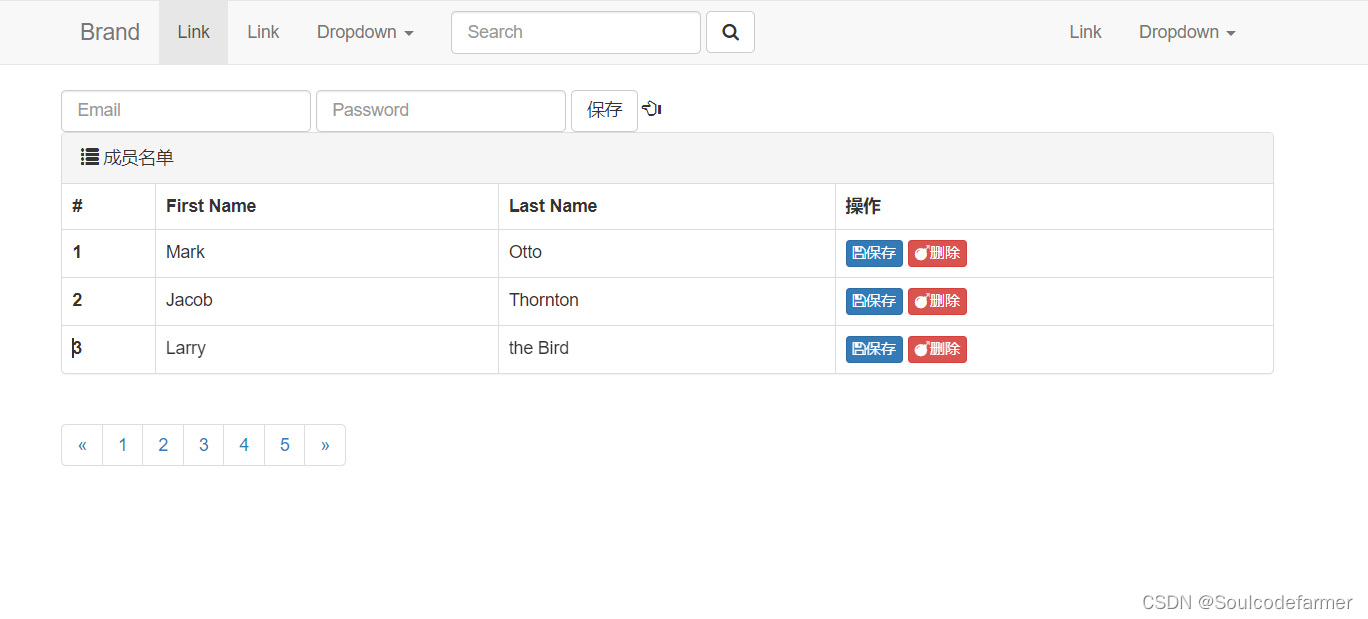
4 javascrip
4.1 提示框
alert / confirm
<div class="menus">
<div onclick="myFunc()">对话框</div>
</div>
<script type="text/javascript">
function myFunc() {
// alert("hello")
confirm("是否要继续?")
}
</script>
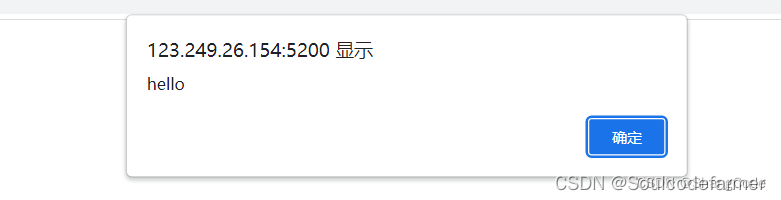
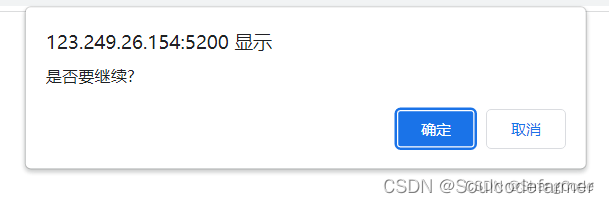
4.2 字符串
//声明
var name = "helloworld";
var name = "中国联通"
var v1 = name.length;
var v2 = name[0];
var v3 = name.trim(); //去除空白
var v4 = name.substring(0,2) //切片, 前取后不取
案例:跑马灯
<!DOCTYPE html>
<html lang="en">
<head>
<meta charset="UTF-8">
<title>Document</title>
</head>
<body>
<div id="txt">123456789</div>
<script type="text/javascript">
function show() {
//1.去HTML中找到某个标签并获取他的内容 (DOM)
var tag = document.getElementById("txt");
var dataString = tag.innerText;
//2.动态起来,把文本中的第一个字符放在字符串的最后面
var firstChar = dataString[0];
var otherString = dataString.substring(1, dataString.length);
var newText = otherString + firstChar;
//3.在HTML标签中更新内容
tag.innerText = newText;
}
//Javascript中的定时器
//每秒钟执行这个show函数
setInterval(show, 1000); //毫秒
</script>
</body>
</html>
4.3 数组
var v1 = [11,22,33,44];
var v2 = Array([11,22,33,44]);
//操作
var v1 = [11,22,33,44];
v1[1]
v1[0] = "poker"
//追加
v1.push("联通"); //尾部追加 [11,22,33,44,"联通"]
v1.unshift("联通"); //头部追加 ["联通",11,22,33,44]
//v1.splice(索引,0,元素);
v1.splice(1,0,"中国"); //指定位置追加 [11,"中国",22,33,44]
//.splice(索引,字符数量,字符内容) 为在索引位置将字符数量个元素,替换为指定的字符内容。
//删除
v1.pop(); //尾部删除
v1.shift(); //头部删除
//v1.splice(索引位置,1);
v1.splice(2,1); //索引为 2 的元素删除 [11,22,44]
//循环
var v1 = [11,22,33,44];
//循环的是索引
for(var index in v1){
//data=v1[index]
...
}
for(var i=0; i<v1.length; i++){
...
}
案例:动态添加数据
<!DOCTYPE html>
<html lang="en">
<head>
<meta charset="UTF-8">
<title>Document</title>
</head>
<body>
<ul id="city">
<!-- <li>北京</li>
<li>天津</li>
<li>上海</li> -->
</ul>
<script type="text/javascript">
var cityList = ["北京","天津","上海"];
for(var idx in cityList) {
var text = cityList[idx];
//创建 <li></li> 标签
var tag = document.createElement("li");
//在 li 标签中写入内容
tag.innerText = text;
//添加到 id=city 那个标签的里面 DOM
var parentTag = document.getElementById("city");
parentTag.appendChild(tag);
}
</script>
</body>
</html>
4.4 对象(字典)
info = {
"name":"poker",
"age":18,
}
info = {
name:"poker",
age:18
}
info.age;
info.name = "toker"
info["age"]
info["name"] = "toker";
delete info["age"]
//循环
for(var key in info){
//key值 data=info[key]
...
}
案例: 动态表格
<!DOCTYPE html>
<html lang="en">
<head>
<meta charset="UTF-8">
<title>Document</title>
</head>
<body>
<table border="2">
<thead>
<tr>
<th>id</th>
<th>姓名</th>
<th>年龄</th>
</thead>
<tbody id="tb">
<tr>
<td>1</td>
<td>sxl</td>
<td>11</td>
</tr>
<tr>
<td>2</td>
<td>sxk</td>
<td>22</td>
</tr>
</table>
<script type="text/javascript">
var datalist = [
{id: 19, name: "sxk", age: 24},
{id: 29, name: "sxk", age: 24},
{id: 39, name: "sxk", age: 24}
];
for (var idx in datalist) {
var info = datalist[idx];
//1.创建 tr 标签
var tr = document.createElement("tr");
for (var key in info) {
//2.创建 td 标签
var td = document.createElement("td");
td.innerText = info[key];
tr.appendChild(td);
}
//3. 追加数据
var bodytag = document.getElementById("tb");
bodytag.appendChild(tr);
}
</script>
</body>
</html>
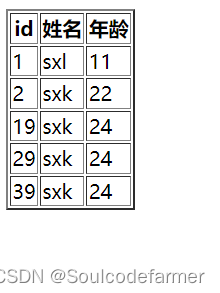
4.5 条件语句
if (条件) {
...
}else{
...
}
if (条件) {
...
else if (条件){
...
}else{
...
}
4.6 DOM
DOM 是一个模块,模块可以对HTML页面中的标签进行操作
//根据 ID 获取标签
var tag = doucment.getElementById("xx");
//获取标签中的文本
tag.innerText
//修改标签中的文本
tag.innerText = "hhhhhhh";
事件的绑定
οnclick=“” //单击
οndblclick=" " //双击
点击按钮执行ad()函数
<input type="button" value="ddjtj" onclick="ad()">
案例:手动输入添加数据
<!DOCTYPE html>
<html lang="en">
<head>
<meta charset="UTF-8">
<title>Document</title>
</head>
<body>
<input type="text" placeholder="请输入内容" id="txt">
<input type="button" value="点击添加" onclick="ad()">
<ul id="uu">
</ul>
<script type="text/javascript">
function ad() {
// 找到输入框的标签
var txt=document.getElementById("txt")
//判断输入是否为空
if (txt.value.length > 0) {
//创建li标签
var newtag = document.createElement("li");
// 找到输入的内容,并给li
newtag.innerText = txt.value;
// 找到列表
var ll = document.getElementById("uu");
// 赋值
ll.appendChild(newtag);
// 将输入框清空
txt.value = "";
}else {
alert("输入不能为空")
}
}
</script>
</body>
</html>
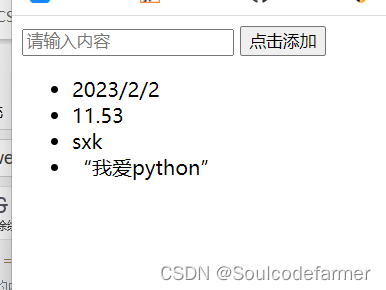
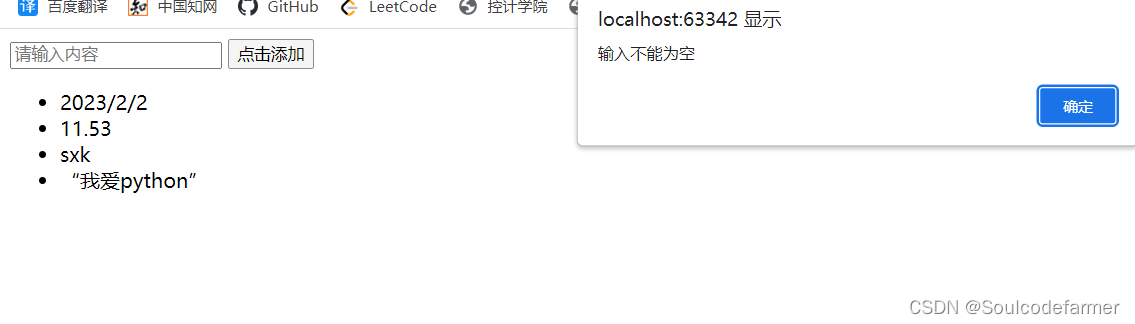
5 jquery
JQuery是一个JavaScript的第三方模块(第三方类库)
下载JQuery: https://jquery.com/download/
jquery-3.6.1.min.js 放在static/js下
文件导入
<body>
...
<script src="static/js/jquery-3.6.1.min.js"></script>
<script src="static/plugins/bootstrap-3.4.1/js/bootstrap.min.js"></script>
</body>
5.1 快速上手
$(“#id”)
jquery通过id找到元素
<!DOCTYPE html>
<html lang="en">
<head>
<meta charset="UTF-8">
<title>Document</title>
</head>
<body>
<h1 id="txt">中国联通</h1>
<script src="static/js/jquery-3.6.1.min.js"></script>
<script type="text/javascript">
//使用JQuery修改内容
$("#txt").text("广西移动");
</script>
</body>
</html>
5.2寻找标签(直接)
- ID选择器
<h1 id="txt">中国联通</h1>
<h1>中国联通</h1>
<h1>中国联通</h1>
$("#txt")
- 样式选择器
<h1 class="c1">中国联通</h1>
<h1 class="c2">中国联通</h1>
<h1 class="c3">中国联通</h1>
$(".c1")
- 标签选择器
<h1 class="c1">中国联通</h1>
<h1 class="c2">中国联通</h1>
<h1 class="c3">中国联通</h1>
$("h1")
- 层级选择器
<div class="c1">
<div class="c2">
<h1>123</h1>
</div>
</div>
$(".c1 .c2 h1")
- 多选择器
<div class="c1">
<div class="c2">
<h1>123</h1>
</div>
</div>
<div class="c3">
<div class="c4">
<h1>123</h1>
<li>456</li>
</div>
</div>
$(" .c1, .c2,li")
- 属性选择器
<input type="text" name="n1" />
<input type="text" name="n2" />
<input type="text" name="n3" />
$("input[name='n1']")
5.3 寻找标签(间接)
- 找到上一个兄弟
<div>
<div>北京</div>
<div id="c1">上海</div>
<div>深圳</div>
<div>广州</div>
</div>
$("#c1").prev() //上一个
$("#c1")
$("#c1").next() //下一个
$("#c1").next().next() //下一个的下一个
$("#c1").siblings() //所有的兄弟
- 找父子
<div>
<div>
<div>北京</div>
<div id="c1">
<div>浦东新区</div>
<div>静安区</div>
<div>奉贤区</div>
</div>
<div>深圳</div>
<div>广州</div>
</div>
<div>
<div>北京</div>
<div id="c1">上海</div>
<div>深圳</div>
<div>广州</div>
</div>
</div>
$("#c1").parent() //父亲
$("#c1").parent().parent() //父亲的父亲
$("#c1").children() //所有的儿子
$("#c1").children(".p10") //所有的儿子中寻找class=p10
$("#c1").find(".p10") //所有的子孙中寻找class=p10
$("#c1").children("div") //所有的儿子中寻找标签 div
案例: 菜单的切换
js 实现点击标签头隐藏菜单,再次点击展示菜单
<!DOCTYPE html>
<html lang="en">
<head>
<meta charset="UTF-8">
<title>Title</title>
<style type="text/css">
.menu {
width: 200px;
border: 1px solid silver;
}
.header {
background-color: silver;
cursor: pointer;
}
.hide {
display: none;
}
</style>
</head>
<body>
<div class="menu">
<div class="header" onclick="ck(this)">1</div>
<ul class="">
<li>1</li>
<li>1</li>
<li>1</li>
</ul>
</div>
<div class="menu ">
<div class="header " onclick="ck(this)">2</div>
<ul class="">
<li>2</li>
<li>2</li>
<li>2</li>
</ul>
</div>
<div class="menu ">
<div class="header " onclick="ck(this)">3</div>
<ul class="">
<li>3</li>
<li>3</li>
<li>3</li>
</ul>
</div>
<script src="../static/js/jquery-3.6.3.min.js"></script>
<script>
function ck(self) {
//$(self) header的div标签
//$(self).next() ul标签
// 判断点击标签的下一个标签是否有hide标签,被隐藏
if(c.hasClass('hide')){
//如果已经被隐藏那么这次点击将去除hide标签
$(self).next().removeClass("hide");
}else{
//如果没有被隐藏,添加hide属性
$(self).next().addClass("hide");
}
// $(self).parents().siblings().next().removeClass("hide");
}
</script>
</body>
</html>
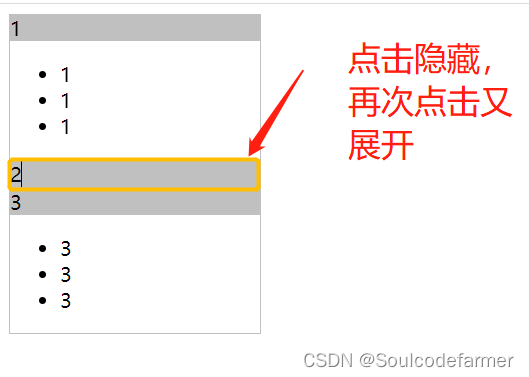
修改只有且仅有一个展开
<!DOCTYPE html>
<html lang="en">
<head>
<meta charset="UTF-8">
<title>Title</title>
<style type="text/css">
.menu {
width: 200px;
border: 1px solid silver;
}
.header {
background-color: silver;
cursor: pointer;
}
.hide {
display: none;
}
</style>
</head>
<body>
<div class="menu">
<div class="header" onclick="ck(this)">1</div>
<ul class="hide">
<li>1</li>
<li>1</li>
<li>1</li>
</ul>
</div>
<div class="menu ">
<div class="header " onclick="ck(this)">2</div>
<ul class="hide">
<li>2</li>
<li>2</li>
<li>2</li>
</ul>
</div>
<div class="menu ">
<div class="header " onclick="ck(this)">3</div>
<ul class="hide">
<li>3</li>
<li>3</li>
<li>3</li>
</ul>
</div>
<script src="../static/js/jquery-3.6.3.min.js"></script>
<script>
function ck(self) {
//$(self) 为当前点击的class为header的div
//$(self).parents() 当前的class为menu的div
//$(self).parents().siblings() 除了自己的所有menu的div
//$(self).parents().siblings().children() 除了自己的所有class为header的div和ul
// $(self).parents().siblings().children().next() 除了自己的ul
//无论菜单栏什么状态,点击就移除hide属性,进行展开
$(self).next().removeClass("hide");
//其他ul隐藏
$(self).parents().siblings().children().next().addClass("hide");
}
</script>
</body>
</html>
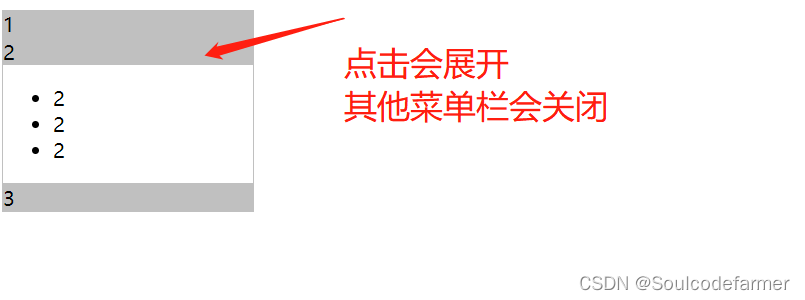
5.4 对值的操作
对h5中内容的操作
<div id="c1">内容</div>
<input type="text " id="c2"/>
$("#c1").text() //获取文本内容
$("#c1").text("abc") //设置文本内容
$("#c2").val() //获取用户输入的值
$("#c2").val("嘿嘿嘿") //设置值
案例:动态创建数据
<!DOCTYPE html>
<html lang="en">
<head>
<meta charset="UTF-8">
<title>Document</title>
</head>
<body>
<input type="text" placeholder="请输入用户名" id="yhm">
<input type="text" placeholder="请输入密码" id="mm">
<input type="button" value="点击添加" onclick="ad()">
<ul id="uu">
</ul>
<script src="../static/js/jquery-3.6.3.min.js"></script>
<script>
function ad() {
var yhm = $("#yhm").val();
var mm = $("#mm").val();
var newli = $("<li>").text(yhm+":"+mm);
$("#uu").append(newli);
console.log(newli.toString())
}
</script>
</body>
</html>
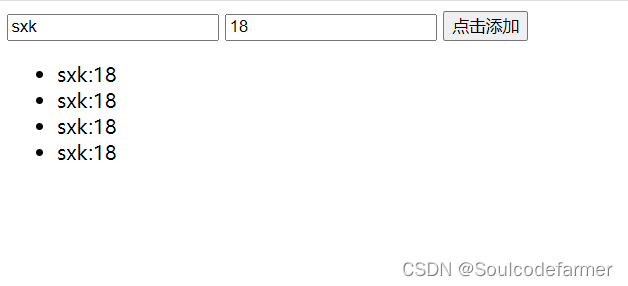
5.5 事件
之前都是dom事件 onclick
<body>
<ul>
<li>百度</li>
<li>谷歌</li>
<li>搜狗</li>
</ul>
<script src="static/js/jquery-3.6.1.min.js"></script>
<script>
$("li").click(function(){
// 点击li标签时,自动执行这和函数
// $(this) 当前你点击的是哪个标签
});
</script>
</body>
在JQuery可以删除指定的标签
$(this) 当前你点击的是哪个标签
<script src="static/js/jquery-3.6.1.min.js"></script>
<script>
$("li").click(function(){
// 点击li标签时,自动执行这和函数
// $(this) 当前你点击的是哪个标签
$(this).remove();
});
</script>
当页面框架加载完成之后执行代码
<script>
$(function () {
// 当页面框架加载完成之后执行代码
//...
})
</script>
案例:表格删除
<!DOCTYPE html>
<html lang="en">
<head>
<meta charset="UTF-8">
<title>Document</title>
<style>
.del {
background-color: aliceblue;
}
</style>
</head>
<body>
<table>
<thead>
<tr>
<th>Name</th>
<th>Type</th>
<th>Description</th>
<th>操作</th>
</tr>
</thead>
<tbody>
<tr>
<td>0</td>
<td>string</td>
<td>The name of the document</td>
<td><input type="button" value="删除" class="del"></td>
</tr>
<tr>
<td>1</td>
<td>string</td>
<td>The type of the document</td>
<td><input type="button" value="删除" class="del"></td>
</tr>
<tr>
<td>2</td>
<td>string</td>
<td>The type of the document</td>
<td><input type="button" value="删除" class="del"></td>
</tr>
<tr>
<td>3</td>
<td>string</td>
<td>The type of the document</td>
<td><input type="button" value="删除" class="del"></td>
</tr>
</table>
<script src="../static/js/jquery-3.6.3.min.js"></script>
<script>
$(function () {
// 当页面框架加载完成之后执行代码
//...
$(".del").click(function () {
// input.当前td.当前dr.删除
$(this).parent().parent().remove();
})
})
</script>
</body>
</html>
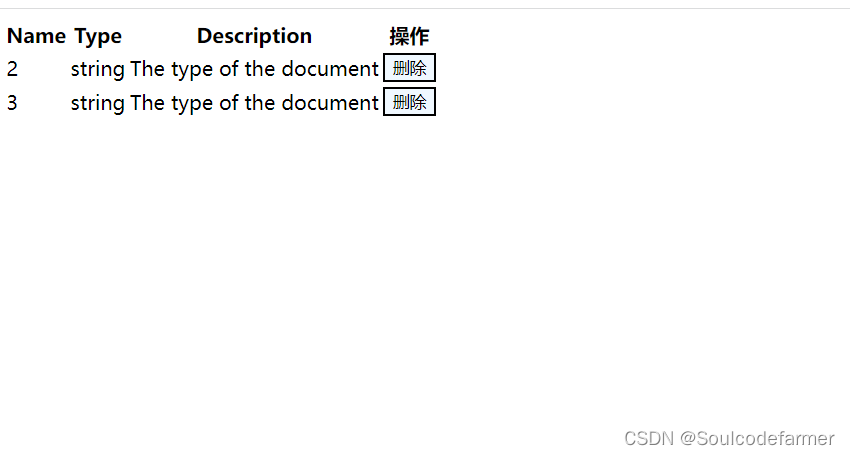
6 前端整活
案例:提交信息
<!DOCTYPE html>
<html lang="en">
<head>
<meta charset="UTF-8">
<title>Document</title>
<link rel="stylesheet" href="../static/plugins/bootstrap-3.4.1/css/bootstrap.css">
<link rel="stylesheet" href="../static/plugins/font-awesome-4.7.0/css/font-awesome.min.css">
<style>
.navbar {
border-radius: 0;
}
</style>
<style>
</style>
</head>
<body>
<nav class="navbar navbar-inverse">
<div class="container-fluid">
<!-- Brand and toggle get grouped for better mobile display -->
<div class="navbar-header">
<button type="button" class="navbar-toggle collapsed" data-toggle="collapse"
data-target="#bs-example-navbar-collapse-9" aria-expanded="false">
<span class="sr-only">Toggle navigation</span>
<span class="icon-bar"></span>
<span class="icon-bar"></span>
<span class="icon-bar"></span>
</button>
<a class="navbar-brand" href="#">计划管理</a>
</div>
<!-- Collect the nav links, forms, and other content for toggling -->
<div class="collapse navbar-collapse" id="bs-example-navbar-collapse-9">
<ul class="nav navbar-nav">
<li class="active"><a href="#">Home</a></li>
<li><a href="#">Link</a></li>
<li><a href="#">Link</a></li>
<li class="dropdown">
<a href="#" class="dropdown-toggle" data-toggle="dropdown" role="button" aria-haspopup="true"
aria-expanded="false">Dropdown <span class="caret"></span></a>
<ul class="dropdown-menu">
<li><a href="#">Action</a></li>
<li><a href="#">Another action</a></li>
<li><a href="#">Something else here</a></li>
<li role="separator" class="divider"></li>
<li><a href="#">Separated link</a></li>
<li role="separator" class="divider"></li>
<li><a href="#">One more separated link</a></li>
</ul>
</li>
</ul>
<ul class="nav navbar-nav navbar-right">
<li><a href="#">登录</a></li>
<li><a href="#">注册</a></li>
<li class="dropdown">
<a href="#" class="dropdown-toggle" data-toggle="dropdown" role="button" aria-haspopup="true"
aria-expanded="false">孙相凯 <span class="caret"></span></a>
<ul class="dropdown-menu">
<li><a href="#">个人资料</a></li>
<li><a href="#">我的账户</a></li>
<li><a href="#">修改设置</a></li>
<li role="separator" class="divider"></li>
<li><a href="#">注销</a></li>
</ul>
</li>
</ul>
</div><!-- /.navbar-collapse -->
</div><!-- /.container-fluid -->
</nav>
<div class="container">
<form class="form-horizontal" style="margin-top: 30px;">
<!-- 引入栅格系统 -->
<!-- 姓名和年龄 -->
<div class="row clearfix">
<div class="col-xs-6">
<div class="form-group">
<label class="col-sm-2 control-label">姓名</label>
<div class="col-sm-10">
<input type="text" class="form-control" placeholder="姓名">
</div>
</div>
</div>
<div class="col-xs-6">
<div class="form-group">
<label class="col-sm-2 control-label">年龄</label>
<div class="col-sm-10">
<input type="text" class="form-control" placeholder="年龄">
</div>
</div>
</div>
</div>
<!-- 部门和薪资 -->
<div class="row clearfix">
<div class="col-xs-6">
<div class="form-group">
<label class="col-sm-2 control-label">部门</label>
<div class="col-sm-10">
<select class="form-control">
<option>IT部</option>
<option>运营部</option>
<option>销售部</option>
<option>售前部</option>
</select>
</div>
</div>
</div>
<div class="col-xs-6">
<div class="form-group">
<label class="col-sm-2 control-label">薪资</label>
<div class="col-sm-10">
<input type="text" class="form-control" placeholder="薪资">
</div>
</div>
</div>
</div>
<!-- 入职时间和密码 -->
<div class="row clearfix">
<div class="col-xs-6">
<div class="form-group">
<label class="col-sm-2 control-label">入职时间</label>
<div class="col-sm-10">
<input type="date" class="form-control" placeholder="入职时间">
</div>
</div>
</div>
<div class="col-xs-6">
<div class="form-group">
<label for="inputPassword3" class="col-sm-2 control-label">密码</label>
<div class="col-sm-10">
<input type="password" class="form-control" placeholder="密码">
</div>
</div>
</div>
</div>
<div class="row clearfix">
<div class="col-xs-6">
<div class="form-group">
<div class="col-sm-offset-2 col-sm-10">
<button type="submit" class="btn btn-primary">Sign in</button>
</div>
</div>
</div>
</div>
</form>
</div>
<script src="../static/js/jquery-3.6.3.min.js"></script>
<script src="../static/js/bootstrap.js"></script>
</body>
</html>
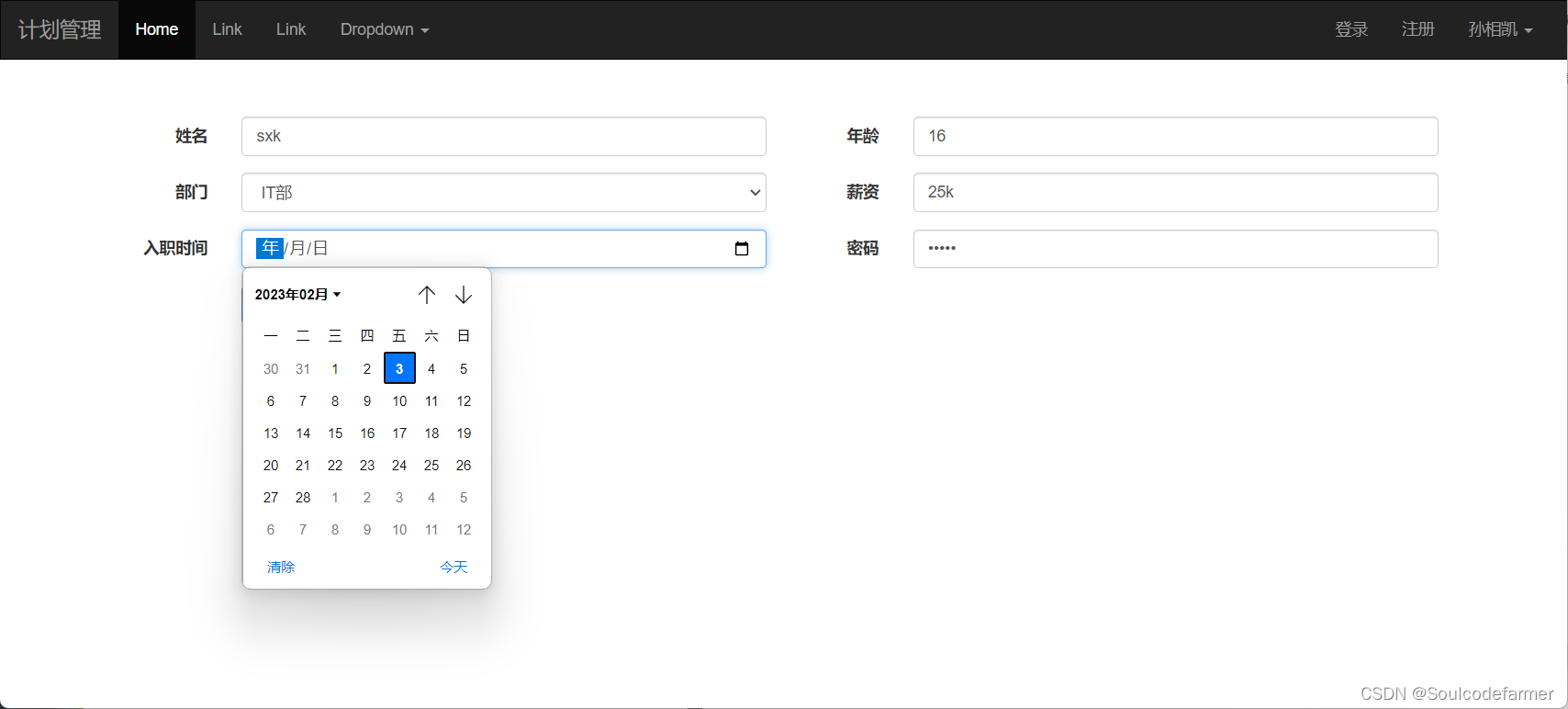





















 1309
1309











 被折叠的 条评论
为什么被折叠?
被折叠的 条评论
为什么被折叠?








